前回、ブログの集客方法についてご紹介させて頂きました。
今回は、その中でも集客ツールとしてブログと親和性の高い、Twitterとの連動の仕方についてご紹介させて頂きます。
使い方はとても簡単ですので、ブログの記事をアップする際は、ぜひ利用してみてください。
ワードプレスの設定
まず最初にやっておいて欲しいのが、ワードプレスの設定です。
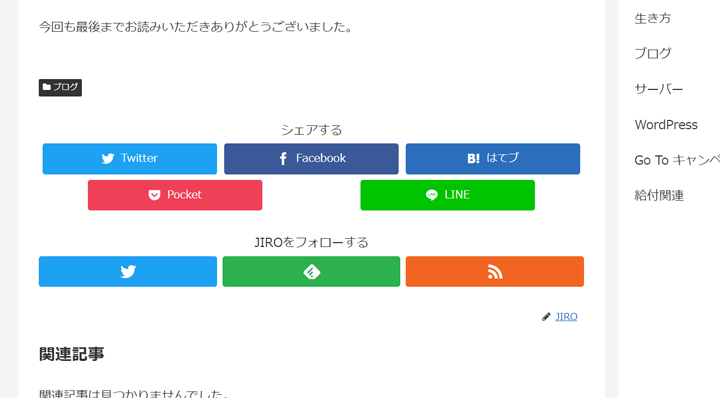
上の画像のように、記事の最後にシェアボタンと、フォローボタンの2つが表示されるようにしておいてください。
選んだテーマによって操作方法に若干の違いがあると思いますが、基本的にはデフォルトで設定されていると思います。
また表示させるSNSは好みで選択出来るようになっていると思います。
もし、この中にTwitter が表示されていないようでしたら、追加するようにしてください。
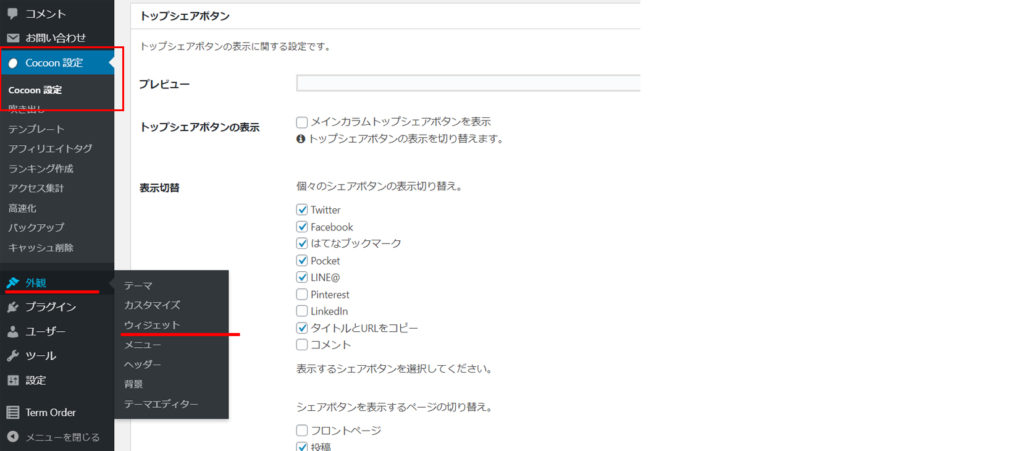
なお設定する場所は、使用しているテーマ専用の設定の中や、外観、ウィジェットの中にあると思います。
Twitter でシェアしてみよう
ワードプレスの設定が完了したら、早速、Twitter でシェア(ツィート)してみましょう。
なお、ここからの作業はパソコンでもスマートフォン、どちらでも良いですが、個人的にはスマートフォンからの方が良いかと思います。
スマートフォンであれば、外出先からいつでもシェア出来るので便利です。
今回は分かりやすいようにパソコン版の画像を貼っておきますが、操作はスマートフォンでも同じです。
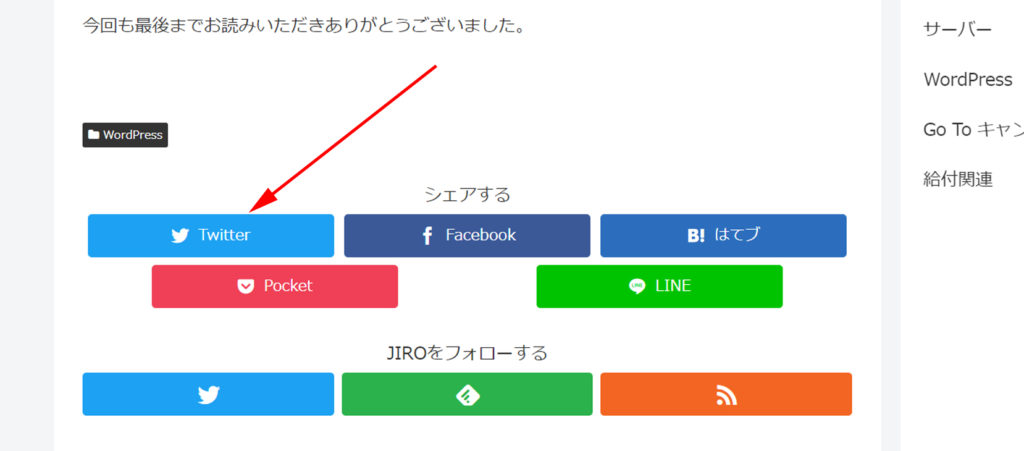
まずは記事の最後に表示されている、シェアボタンの中のTwitter ボタンをクリックします。
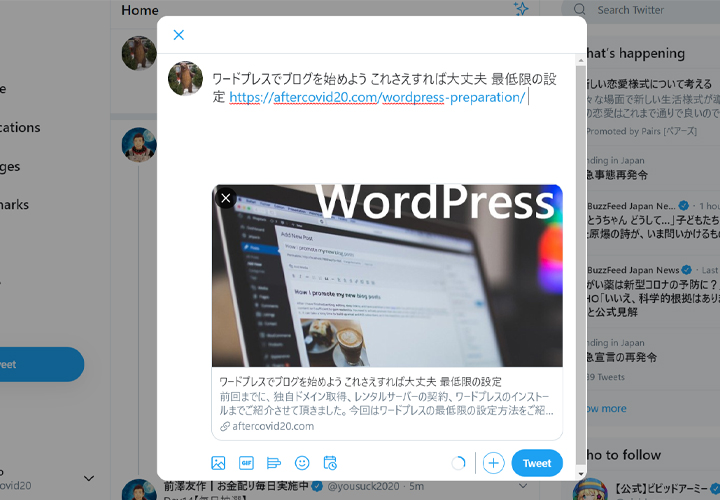
Twitter のページが立ち上がり、投稿画面が表示されます。
このままTweet ボタンを押しても良いのですが、キーワードで検索されるように、幾つか文字を足しておきます。
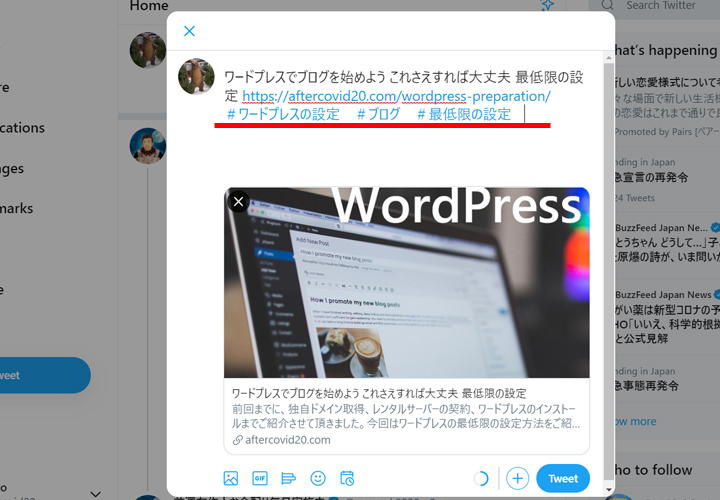
URLの後で改行して、#ワードプレスの設定 #ブログ #最低限の設定 というキーワードを追加しておきます。
#(ハッシュタグ)の使い方については、詳しい説明はご不要かと思いますが、同じことに興味を持つ方や、分からないことを探している方などと繋がる可能性が高まります。
使い慣れていない方にとっては、少し面倒ですが、投稿を長く続けているとフォロワーも出来てきますので、ぜひ頑張って続けるようにしてください。
なお、ハッシュタグの個数制限はありませんが、あまり多くのハッシュタグをつけると、スパムとしてい認識される場合もありますので、3~5つ以内に抑えるようにしてください。
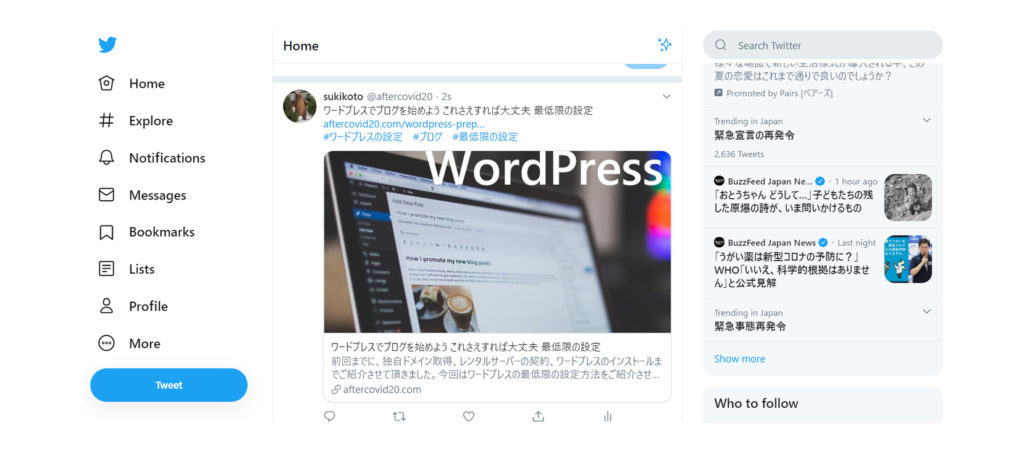
投稿が上手く行くとタイムラインに今の投稿が表示されているはずです。
Twitter 投稿の注意点
ご自身の記事をTwitter を利用してシェアする場合に何点か注意して頂きたいポイントがあります。
ブログ専用のアカウントを作る
すでにTwitter のアカウントを利用されている方も多いと思いますが、ブログをシェアする場合は、専用のアカウントを開設して利用するようにしてください。
すでにご使用のアカウントだと、ブログに関連のないことをツイートしていたりする場合があります。
あなたのアカウントを見た方が興味をもって、過去のツイートを見た時に、自分の考えと違うことをツイートしていたり、訪問者の嫌いなことを好きだったりすると訪問者が離れてしまう場合があります。
ブログと関連のないことには関わらない
あなたのブログに関連すること以外は、ツイートしたり、リツイートしないようにしてください。
但し、逆に言えば、あなたのブログに関連することであれば、積極的にツイート、リツイートしても良いと思います。
誹謗中傷やマイナスの言葉は絶対にツイートしない
先ほどの内容と重複しますが、誹謗中傷は絶対にしないようにしてください。
また、マイナスのイメージを与えるようなツイートも厳禁です。
ブログは不特定多数の方が訪れますので、悪気がなくても、相手を傷つけてしまう場合があります。
不快なコメントがあった場合でも、Twitter 上で反論したり、意見を言ったりするのは止めておきましょう。
(度を超えるようなものはすべて通報するようにしてください。)
まとめ
いかがでしたか。
手順自体はとても簡単ですので、ブログ初心者、Twitter 初心者の方でも簡単に始めることが出来ると思います。
訪問者を増やす際に、グーグル検索だけだと、なかなか順位が上がらずしばらくの間は流入客を増やすことが出来ません。
Twitter であれば、トレンドの話題や、キーワードが上手く相手に届けば、始めたばかりのあなたのブログにもユーザーが訪ねてきてくれます。
沢山の人を一気に集めるのは難しいですが、地道に一人ずつファンを増やしていきましょう。
今回も最後までお読みいただきありがとうございました。

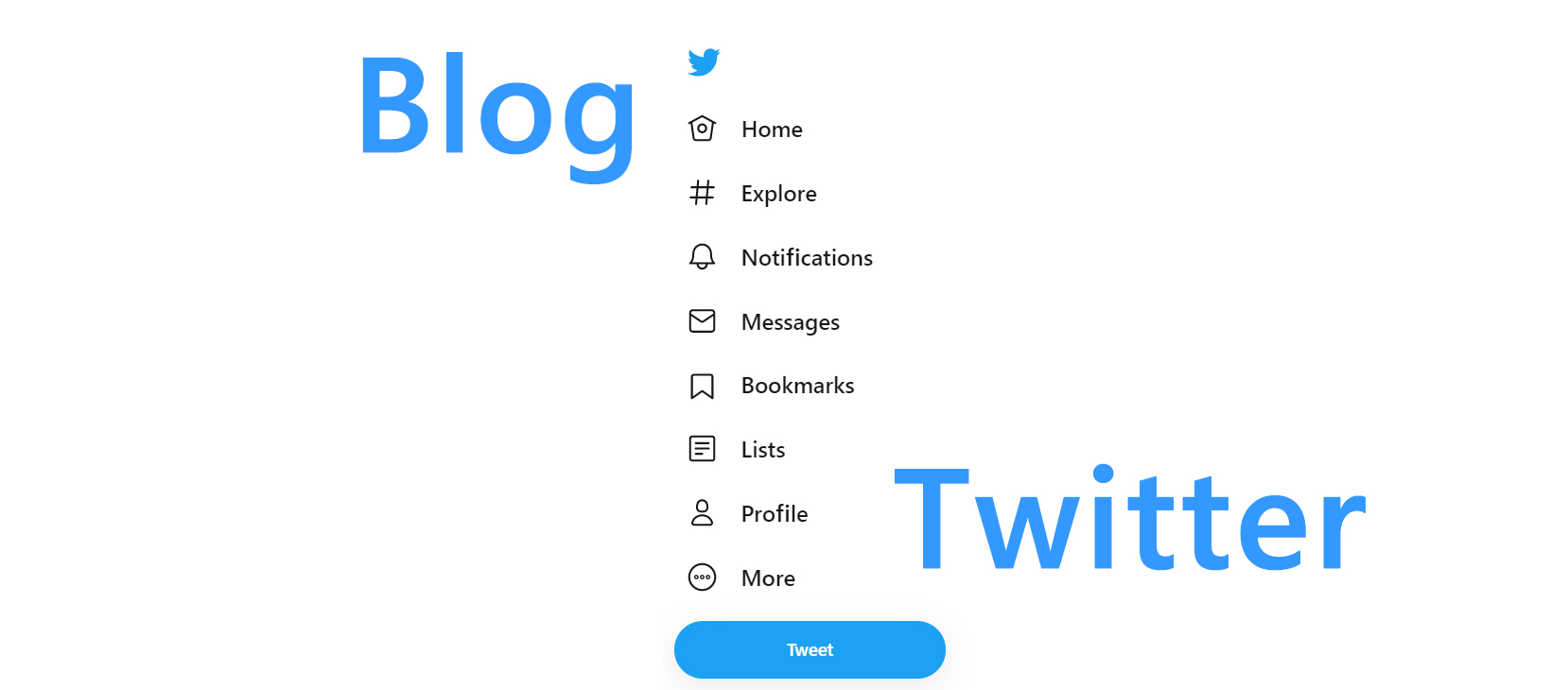
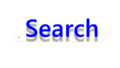

コメント